 Система домашнего кинотеатра в скором времени станет неотъемлемой частью домашней компьютерной сети. Все идет именно к этому. В прошлом десятилетии, когда все смотрели кассеты VHS (а в наших краях на них были записаны фильмы ужасающего по современным меркам качества) по громоздким телевизорам с электро-лучевой трубкой, компьютеры в качестве средства просмотра видео никто не рассматривал. Да и тогдашние «домашние кинотеатры» были сплошь «аналоговыми».
Система домашнего кинотеатра в скором времени станет неотъемлемой частью домашней компьютерной сети. Все идет именно к этому. В прошлом десятилетии, когда все смотрели кассеты VHS (а в наших краях на них были записаны фильмы ужасающего по современным меркам качества) по громоздким телевизорам с электро-лучевой трубкой, компьютеры в качестве средства просмотра видео никто не рассматривал. Да и тогдашние «домашние кинотеатры» были сплошь «аналоговыми».
Теперь ситуация выглядит более затейливо. Средний DVD-плеер стоит 1500-2000 рублей, а диск на 3-5 фильмов (почему-то многие предпочитают покупать именно такие, где качество немногим лучше, чем на VHS) обходится в 60-100 рублей. И выводит изображение такой плеер на свежекупленный ЖК-телевизор диагональю 32-42 дюйма, который еще может оказаться и с разрешением FullHD. Смотрится это очень феерично — может кто-нибудь и считает артефакты сжатия на экранной копии фильма «особой дизайнерской задумкой оператора», но человек, ценящий качество, будет иного мнения.
Конечно, кому-то важна только «информация», а не ее качественная подача. Однако зачем отказываться от качества, когда это, если разобраться, не ударит сильно по кошельку? Тут мы видим два варианта выхода из положения: искать диски с фильмами нормального качества (даже если и пиратские), либо смотреть видео прямо с компьютера. Blu-ray в расчет не берем, поскольку пока что это удовольствие даже в «пиратской» реализации стоит дорого.
С поиском дисков все понятно, а вот что касается подключения компьютера, то эта сегодня наиболее актуальная тема. Мы даже раскрыли одну ее сторону в нашем материале «Собираем и настраиваем HTPC. Практическое руководство», где описывается процесс сборки и настройки компьютера специально для домашнего кинотеатра. Это стоит не мало, зато владелец такой системы получает в свое распоряжение очень универсальный плеер, который просто обновлять как программно, так и аппаратно. Одна проблема — покупка такого обойдется в сумму 10-20 тысяч рублей в зависимости от «навороченности».
Есть вторая проблема — такая «штука» занимает много места. Впрочем, тут все зависит от размера корпуса. А большой корпус особо и не нужен. Более того, можно приобрести очень компактный неттоп за 10-15 тысяч и смотреть фильмы с него. Однако и это не предел — можно добиться желаемого результата еще за меньшие деньги.
Существуют так называемые сетевые медиаплееры. Это что-то вроде сетевого хранилища (NAS), способного еще и декодировать различные форматы и выводить их на телевизор. Вещь эта удобная — их софт «заточен» для управления с пульта, да и «под боком» может оказаться парочка-другая жестких дисков, которые можно с легкостью пополнять по сети. А еще через ту же сеть можно добраться до винчестеров, установленных на компьютерах. Ну и для полного счастья наиболее функциональные модели могут самостоятельно скачивать все необходимое из Интернета через BitTorrent. В этом случае даже самые функциональные модели как правило обходятся в сумму меньше 10 тысяч.
Но... догадались? Правильно! И это не предел. А «предел» - вот он: убираем «локальные» хранилища данных, возможность соединения с Интернетом, Wi-Fi, и даже «режем» функции NAS. Что остается? Правильно, чип-декодер, парочка видео выходов для подключения к телевизору, разъем Ethernet, ну и USB. Вот как раз этим «чудом» и является Apacer AL460 – сетевой медиаплеер. Его главная задача — декодировать и передавать видео/аудиопоток на телевизор. Как думаете, дорого ли стоит такое удовольствие? На наш взгляд нет — где-то 3500 рублей. Но не будет ли проблем с таким девайсом? Вот как раз это мы и выясняли.
Apacer AL460
AL460 – это не первый опыт создания медиаплееров компанией Apacer. До него существовала модель AL350, которая была актуальна пару лет назад. Она справлялась с многими форматами, но вот HD-видео ей было не под силу. Впрочем, там многое зависело от битрейта и разрешения, однако с современными форматами она не справится. AL460 призвана решить эту проблему. Давайте взглянем на ее характеристики.
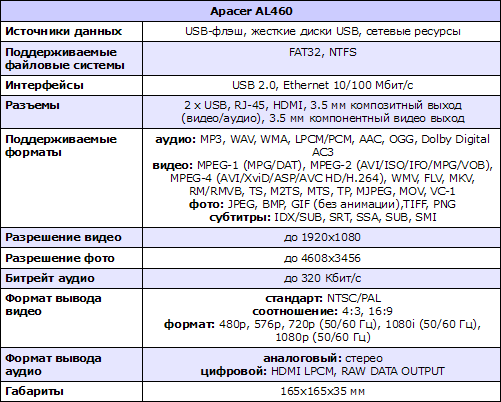
Как мы и говорили, источником данных для AL460 служат внешние накопители, будь то USB-флэшки, карт-ридеры или жесткие диски. Жаль, что подключенные к устройству носители не доступны через локальную сеть, но функции NAS обрезаны специально, чтобы снизить стоимость еще больше. Через сеть плеер увидит все, что доступно по протоколу CIFS/SMB, или, другими словами, обычные общедоступные папки Windows или ресурсы, открытые через сервер Samba под Linux и Mac OS X.
Очень радует, что поддерживается файловая система NTFS. Не помешала бы еще и совместимость с системами Linux, которые часто используются на винчестерах, установленных в NAS, но это не критично.
Про разъемы мы расскажем чуть позже, а вот список поддерживаемых форматов впечатляет. С помощью AL460 можно смотреть практически все, что сегодня встречается в Сети. Почему «практически»? А потому, что образы Blu-ray дисков не поддерживаются. Конечно, можно просто воспроизвести из папки все файлы по порядку, но с их корректной сортировкой плеер справляется не всегда успешно. Но в остальном с воспроизведением проблем быть не должно. Все равно сейчас наиболее популярны фильмы, закодированные кодеком MPEG-4. И тут уже попадаются как компактные файлы с небольшим разрешением, так и FullHD «пережимки» с Blu-ray. Ну и с DVD не возникает проблем, причем даже с ISO-образами. Сами проверили — все отлично работает, даже DVD-меню.
Видео выводится в разрешении вплоть до 1920x1080 точек и этим все сказано. Этого достаточно для любого современного фильма. Также как можно смотреть любые фотографии, раз поддерживаются снимки разрешением более 15 МП. Больше можно встретить только у владельцев профессиональных зеркальных камер, коих совсем мало. Что касается аудио, то поддерживается битрейт до 320 Кбит/с, а об особенностях его декодирования мы также расскажем ниже.
Все это стало возможным благодаря чипу-декодеру производства Realtek, точную модель которого выяснить не удалось. Помимо этого у AL460 имеется 128 Мбайт оперативной памяти и 256 Мбайт флэш-памяти. Флэш-память, конечно, пользователю недоступна и служит для работы управляющей системы.
Весит устройство совсем мало, даже можно сказать, что оно практически невесомо. Да и габариты его большими не назовешь — установить AL460 можно куда угодно, сильно много места не займет.
Дизайн и разъемы

Apacer оформила AL460 одновременно и просто, и в какой-то мере оригинально. «Коробочка» медиа-плеера со стороны напоминает маленькую подставку, только «почему-то» с USB-портами на переднем торце. Сверху у устройства ничего нет. Квадратная поверхность имеет глянцевое, хорошо отражающее, покрытие, на котором отлично заметны отпечатки пальцев и царапины, если такие вдруг возникнут. Так что лучше не использовать AL460 в качестве подставки для чего-либо, несмотря на все сходство с таким приспособлением. Окантовка плеера пластиковая, светло-серая.


Боковые грани расположены под отвесным углом, сужаясь к днищу. На днище нашлись вентиляционные отверстия, наклейка с технической информацией и четыре резиновые ножки. Для полного счастья не хватает возможности повесить плеер на стенку — так можно было бы сэкономить еще больше места.

Как мы уже сказали, спереди у AL460 находятся два USB. Расположение выбрано удачно — не нужно «заходить с тыла», если вдруг потребуется подключить флэшку. Правда, если держать постоянно подключенный к плееру внешний жесткий диск в качестве одного из основных источников контента, то эстетический вид немного испортится. Кроме USB передняя панель занята ИК-портом для пульта ДУ.

Все остальные разъемы расположены сзади. Туда выведены компонентный и композитный выходы, HDMI, RJ-45, разъем питания и кнопка включения/выключения. По бокам ничего, кроме вентиляционных отверстий, нет. Теперь что касается компонентного и композитного разъемов. Они имеют диаметр 3.5 мм, что меньше, чем у «обычных». Это мы к тому, что стандартные провода для них не подойдут — в случае утери комплектных придется поискать их более компактные варианты.
Качество сборки хорошее, корпус нигде не «люфтит», хотя по центру прогибается, поэтому действительно лучше на него ничего не ставить. Кроме того, AL460 совершенно не греется, даже несмотря на пассивной охлаждение. Так что ни шума, ни тепла от него не дождаться. Ну разве что только в совсем холодные зимние вечера, да еще когда отопление отключат.
Комплект поставки

Комплектация Apacer AL460 в общем-то неплохая, хотя и не без недостатков. Внутри небольшой коробки мы обнаружили следующее:

- краткое руководство пользователя;
- кабель для подключения композитного аудио (стерео) и видео;
- кабель для подключения компонентного видео;
- Ethernet-провод;
- компакт-диск с руководством пользователя;
- пульт ДУ, две батарейки AAA для него;
- блок питания.
Наличие обоих проводов для композитного и компонентного подключений весьма кстати, а вот отсутствие HDMI огорчает. Конечно, он стоит не очень дорого, короткий провод можно и за 200-300 рублей найти, но все же когда такой имеется в комплекте куда приятнее. Правда, это и повысило бы стоимость плеера, основное достоинство которого — доступная цена.


Что касается пульта ДУ, то очень удобным его не назовешь и в первую очередь из-за малых размеров и формы — в руке он лежит не так удобно, как его многие «телевизионные» аналоги. Кнопки резиновые, без подсветки. Нажимаются упруго с небольшим усилием. Основной блок для навигации по меню выполнен удобно и быстро запоминается на ощупь. 16 нижних кнопок менее удобны. На наш взгляд кнопки для перемотки можно было бы отдельно выделить.
В работе
И теперь о практике использования AL460. Начать стоит с подключения. Мы решили пойти по пути наименьшего сопротивления и подключили плеер к телевизору при помощи собственного HDMI-кабеля. Оба устройства без проблем нашли друг друга и быстро «подружились».
Однако для того, кто HDMI-кабелем обделен и приобретать его не желает (или не может), то придется использовать композитный выход, через который пойдет и видео, и аудио. Правда, аудио только в стерео-формате — декодер плеера его соответствующим образом преобразует. В общем-то это наиболее простой вариант, хотя для более качественной картинки, особенно высокого разрешения, мы бы рекомендовали подключить еще и компонентный видео-выход в дополнение к композитному.
Кстати, самое любопытное, что компонентный выход или HDMI можно подключить ко второму устройству вывода изображения — плеер дублирует сигнал на один них. Это может быть полезно, к примеру, в маленьком кафе. Ну или даже развести на два телевизора в квартире.
Что касается звука, то в цифровом виде его можно вывести опять же только через HDMI, а жаль. Причем декодер способен «расправится» только с Dolby Digital, тогда как для DTS уже придется использовать специальный ресивер. Благо AL460 может передавать звук в «чистом», не раскодированном виде — это задается в его настройках.
Собственно, теперь переходим к настройкам и вообще интерфейсу управления плеера Apacer.
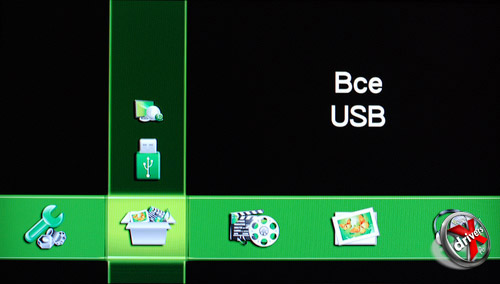
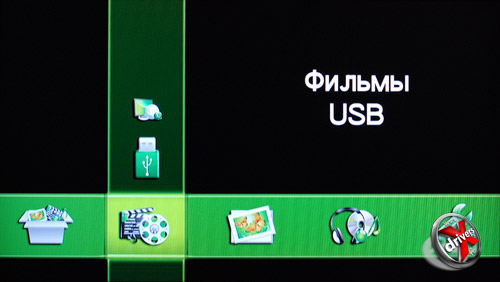
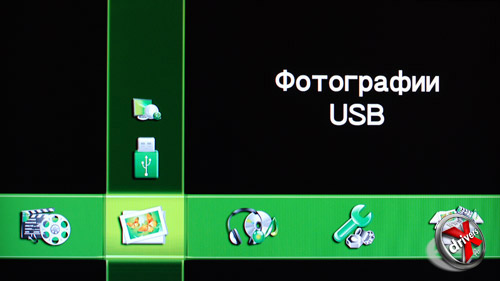
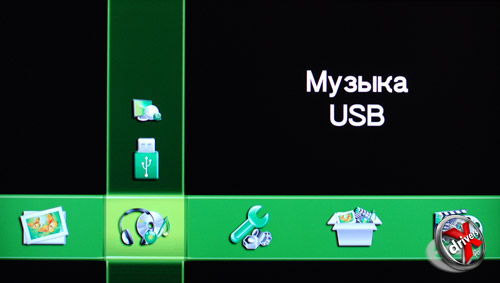
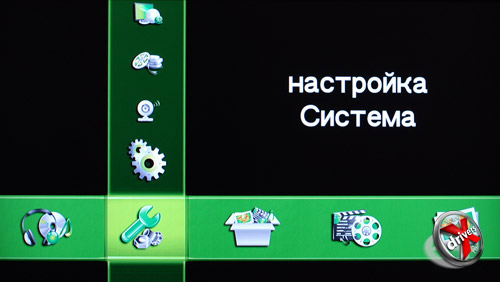
Главное меню выполнено по принципу сетки. Подобный вариант часто встречается на многих устройствах такого типа, поскольку является удобным и простым для восприятия. Более двух подпунктов имеется только у Настройки системы, у всех остальных приходится делать выбор между LAN и USB, то есть источником данных. Кроме того, все горизонтальные пункты, кроме Настройки системы, являются лишь фильтром для музыки, фото, видео, либо можно выбрать вывод всего поддерживаемого контента.
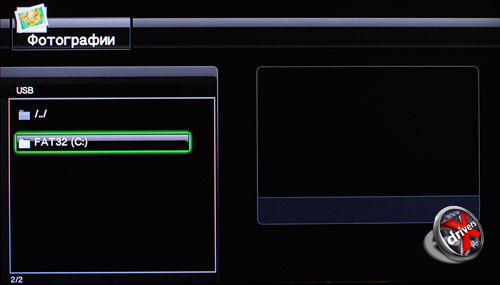
«Достучаться» проще всего до USB. Выбрав необходимый фильтр показывается список подключенных накопителей, которым присваивается буква логического диска, как в Windows, а заодно и показывается тип файловой системы. Далее навигация осуществляется как в любой программе вроде Проводника из Windows или Finder из Mac OS X.
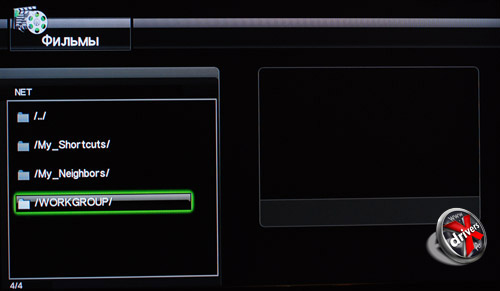
С сетевыми ресурсами работа происходит практически аналогичным образом. Разве что имеется папка My_Shortcuts, куда помещаются ссылки на ресурсы, данные о которых были введены отдельно: имя компьютера, имя пользователя и пароль. Но ссылка создается исключительно на компьютер, а не на отдельную папку. Для чего нужна директория My_Neighbors выяснить не получилось, а вот все остальное — это список доступных рабочих групп. При входе в любую из них, показывается список компьютеров, а далее все как в обычной сети Windows.
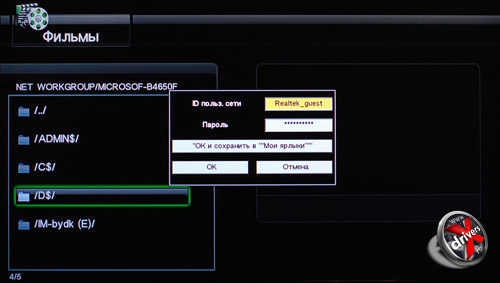
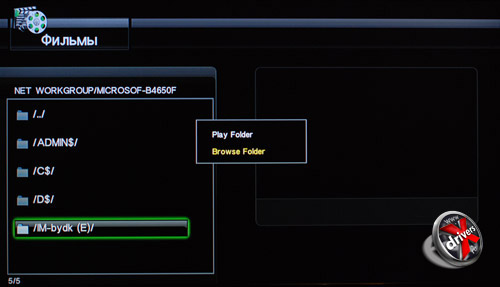
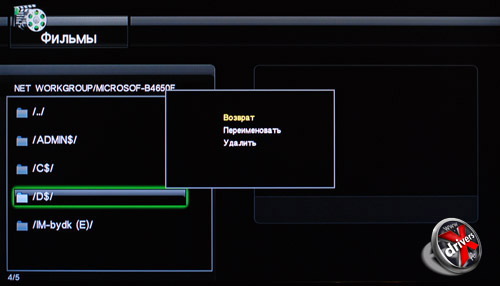
Сетевые ресурсы, доступные на компьютере, показываются все. Даже те, которые скрывает проводник Windows. Впрочем, при попытке входа может появиться запрос на ввод пароля и имени пользователя. Кроме входа внутрь папки можно задать ее воспроизведение целиком, а также имеются опции для ее переименования и удаления. Конечно, это работает и для USB, если доступны все необходимые права доступа.
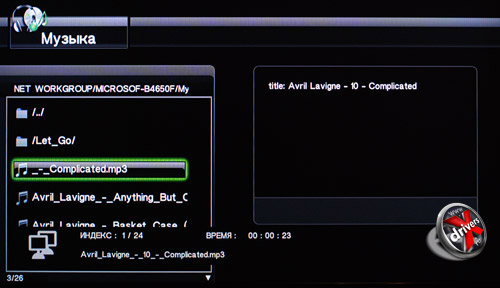
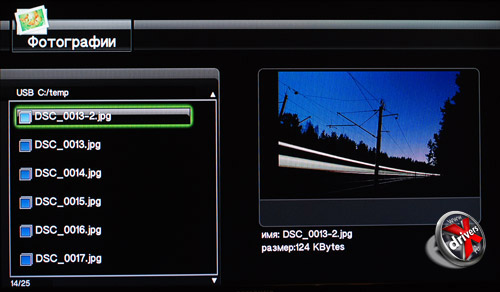

Добравшись до заветного контента можно увидеть список поддерживаемых файлов, отображаемый там же, где и папки. А справа показывается предварительный просмотр. Если имеете дело с фото, то оно сразу там показывается, а вот фильм надо сначала «воспроизвести», а потом повторно нажать на [Enter/Play] на пульте, чтобы перейти в полноэкранный режим. Про полноэкранный режим все верно и для фото. Ну а музыка проигрывается так, как видно на снимке — никаких ползунков, никаких «прогресс баров» и так далее. ID3-тэг справа, таймер и немного технической информации снизу — вот все, что доступно.

DVD воспроизводится открытием ISO-образа, либо файла IFO. Меню диска работает отлично, управляется с пульта.
Во время просмотра доступны следующие опции:

Переключение звуковой дорожки

Увеличение изображения

Техническая информация о фильме

Опция повтора
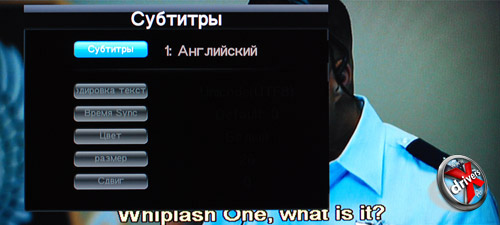

Субтитры
Для субтитров имеется много настроек. Для них можно задать кодировку, скорректировать время для синхронизации с фильмом, выбрать цвет, размер и сдвиг на экране.
Хотелось бы сказать несколько слов о перемотке. Она осуществляется с пульта посредством четырех кнопок. Правда, удерживать кнопку и мотать не получится — указывается лишь скорость воспроизведения. Режимы 1.5х и 2.0х сохраняют звук. На наш взгляд такая навигация по фильму не самая удобная. Этот момент стоило бы продумать более грамотно. Но кое-как это все же компенсировано — в случае остановки плеер запоминает позицию в конкретном файле и при повтором воспроизведении сразу начинает проигрывать с нее.
Теперь перейдем к настройкам.
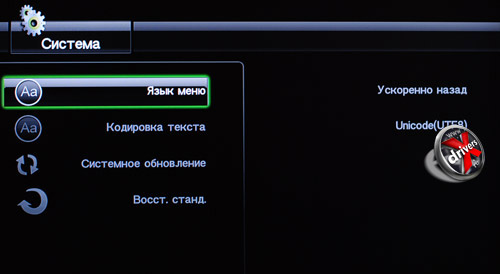
Все настройки, как и список папок/файлов, показываются слева, а справа выводятся их текущие значения, если такие заданы. В основных настройках системы можно выбрать язык меню, кодировку (кстати, с русскими именами файлов и папок не возникло никаких проблем), обновление прошивки и восстановление стандартных настроек.
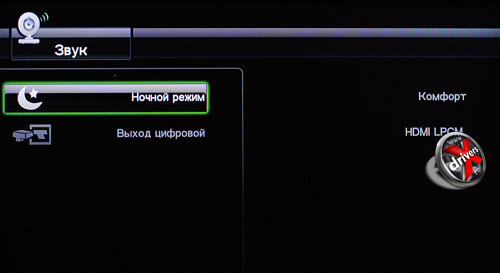
Настройки звука позволяют перейти к «ночному» режиму для более удобного прослушивания в тихой обстановке. Тут же указывается формат вывода звука через HDMI: LPCM или RAW (без обработки).
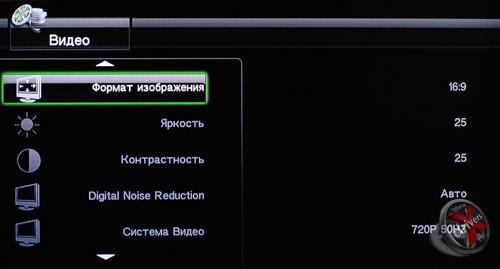
В Видео указывается соотношение сторон для вывода изображения, яркость, контрастность, режим подавления цифрового шума, формат вывода, режим видеовыхода (PAL/NTSC).
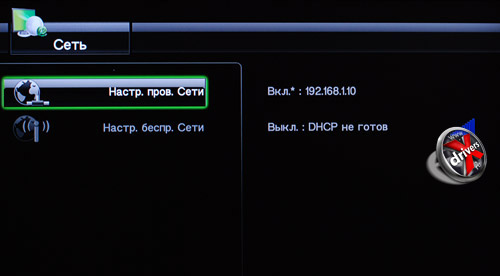
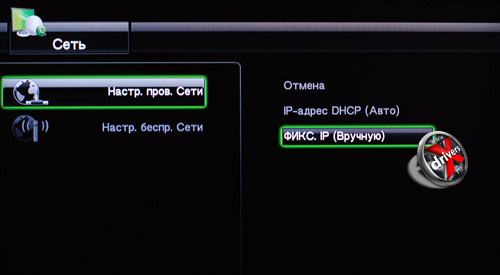

Теперь самое «интересное» - настройки сети. IP-адрес AL460 может получить автоматически через DHCP, либо его можно указать вручную. Ручной ввод связан с определенными ритуальными танцами, поскольку сначала приходится минут 5 печатать цифры на «экранном калькуляторе», а потом все набранное еще и не сохраняется. Как оказалось, для сохранения нужно было станцевать иной танец, который мы условно назвали «кнопка Option на пульте ДУ». Нажав ее появилось меню, где можно было выбрать сохранение настроек. Вообще кнопка Option оказалась полезной — она что-то вроде правого щелчка мыши — вызывает меню с дополнительными функциями в самых различных разделах меню и режимах воспроизведения.

Настройка беспроводного соединения нас немного смутила, поскольку модуля Wi-Fi в плеера Apacer нет. Выяснилось, что его можно подключить через USB. Правда, какой именно способен работать с AL460 узнать не удалось - «подсунутые» нами гордо отвергались с презрительным помаргиванием лампочки на передней панели.
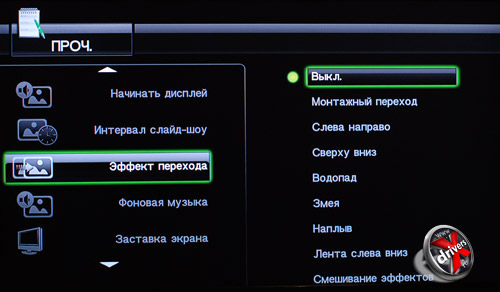
Есть еще и прочие настройки, где указывается такие вещи как фоновая музыка, эффект перехода для слайд-шоу, заставка и другие.
Вывод
На наш взгляд Apacer AL460 получился весьма интересным устройством. Дело, конечно же, в его низкой цене — всего за 3500-3600 рублей можно очень даже осовременить свой домашний кинотеатр, дав ему возможность воспроизведения большинства современных форматов. Такое устройство по-любому удобнее любого DVD-плеера, которому еще и «диски подавай». А так — подключился к компьютеру, стоящему в соседней комнате, и наслаждаешься просмотром.
Плеер успешно справился со всем, что мы ему «подсунули»: от фото и DVD Video до фильмов в формате 1080p, упрятанных в популярный контейнер MKV. Потому многое из того, что можно скачать из Интернета сегодня, без проблем должно воспроизводиться на AL460.
Есть ли минусы? Серьезных нет. Все остальные связаны с низкой ценой. К примеру, можно было бы добавить функциональность NAS, связь с Интернетом, поддержку интернет-радио и все в том же духе. В общем-то такие плееры существуют, только они и стоят дороже. Этот делает самое главное: показывает видео, воспроизводит аудио, причем качественно. Жаль, что в комплекте нет HDMI-кабеля, но иного от бюджетного устройства ожидать и не приходится. Зато все остальные провода на месте, так что бежать сразу в магазин нужды нет.
В общем как наиболее дешевый вариант HTPC медиаплеер Apacer AL460 показал себя отлично. Так что если вы ограничены в средствах или просто не желаете сразу тратиться на что-то очень функциональное, можете начать с AL460.












